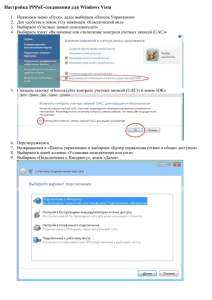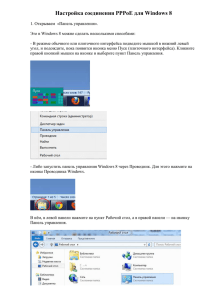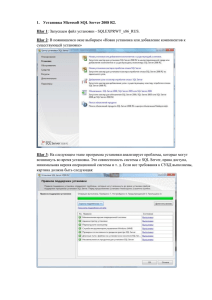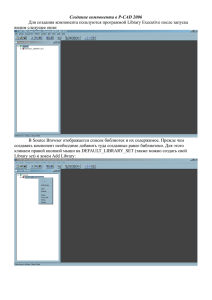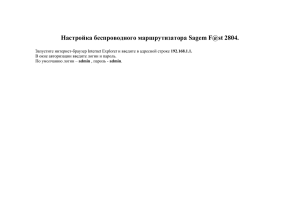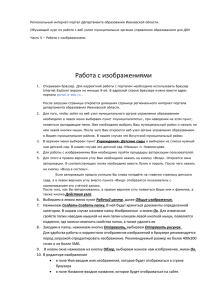Презентация - detpitstr.ru
advertisement

Климахин Виктор Ахатович На написание программы ушло около 420 часов Было написано около 10000 строк кода. Использовано 6 разных языков программирования: Delphi Javascript Jquery PHP HTML5+CSS MySQL Придумано несколько новых способов совмещения этих языков. 1) Автоматизировать то, что поддается автоматизации – это моё хобби 2) Экономия времени и нервов 3) Упростить жизнь других людей Запустив установочный файл: Setup.exe Вы можете увидеть следующее окно Нажимаем «Да» При установке выйдет сообщение о том что использовалась незарегистрированная версия программы Smart Install Maker. Жмем сюда 1 И сюда 2 Зарегистрированная версия программы для создания «инсталяторов» стоит 2990 руб. Выбираем папку установки Жмем «Далее» Соглашаемся на создание ярлыков Жмем «Далее» Проверяем информацию Жмем «Установить» Ход установки Завершение установки Жмем «Готово» Заполняет электронный журнал Формирует данные входа и таблицу-журнал Создает отчет о «заполненности» электронного журнала Жмем двойным щелчком левой кнопки мыши Либо вызываем правой кнопкой контекстное меню и Выбираем пункт открыть Вводим логин и пароль для знакомого сайта, но в окно программы Нажимаем кнопку «Авторизация» Попадаем на эту страницу. Жмем кнопку «следующий». Делается это для того, чтобы нажать на вкладку «Журнал» Под следующим имеется ввиду следующий этап работы программы, всего этапов 13. Далее мы заходим в первый журнал Вашего класса, для этого снова жмем «следующий» Важно всегда дожидаться загрузки страницы, не торопитесь, одно нажатие – один этап. Если Вы поспешите, программа проскочит один/несколько этапов, и не будет работать корректно. Далее программа отправит ряд запросов к базе данных «Образование» Мы получим: Список классов, количество учеников в классе, и список учеников. Для этого снова жмем «следующий» Внизу Вы можете заметить таблицу-журнал, которая формируется для каждого класса После формирования кнопка перехода на следующий этап деактивировалась Вы можете заметить что название класса появилось в «раскрывающемся списке» Стала доступна кнопка «Сохранение» Не пробуйте раскрыть этот список: Вы запустите другой этап. Дождитесь появления сообщения «Сохраните и закройте файл Excel» Файл Excel был запущен автоматически. Найти Вы можете его на «панели задач» Нажмите на сюда В файле сформировалась первая колонка. Можете растянуть колонку по размеру самой длинной ФИО. Жмем сохранить и закрываем Лист имеет тоже название что и класс. Ни в коем случае не изменяйте его. После сохранения жмем «ОК» 1 И снова «следующий» Начнется загрузка следующего по списку класса. Дождитесь загрузки, убедитесь в изменении ФИО учеников установленного класса. Повторяем сохранение таблиц-журнала, в файле Excel И так для каждого класса. Все это нужно сделать всего лишь один раз Заходим в папку в которую установили программу «АвтоматикА» Переходим в папку «первый запуск» Копируем сформированные файлы: Data.txt K5.xlsx Class.txt Содержит Ваш логин/пароль Таблица –журнал Список классов Чтобы скопировать, убедитесь что Вы видите все эти файлы Зажмите клавишу “CTRL” и щелчком левой кнопки мыши выделите поочередно файлы указанные выше. Затем отпустите клавишу “CTRL”, и щелкните по любому из выделенных файлов правой кнопкой мыши. Выберите пункт «Копировать». (либо просто CTRL+C) Переходим в папку «Автоматика» (Не путайте с «АвтоматикА»). Щелкаем в пустом месте правой кнопкой мыши и выбираем пункт «Вставить». (либо просто CTRL+V). Запускаем ярлык АвтоматикА Регистрируемся в системе: Вводим логин пароль от сайта edu.brsc.ru Свой email, и номер образовательного учреждения Нажимаем кнопку «Зарегистрироваться**» Регистрация завершена. Срок лицензии до 1.11.2014. Вернемся к файлу Excel таблице-журналу, отредактируем его и допишем темы, даты… Заполняем Темы и ДЗ, проставляем те даты которые есть в электронном журнале. Графа с номером не используется в программе (можете использовать по своему желанию Программа будет работать на все заполненные Даты, поэтому даты наперед не ставим. Если у Вас 2 группы, Вы можете подкрасить строки одной из группы Щелкаем на номер строки и используем «Заливку» «Сегодня» «23.10.2014» В параллелях можно копировать темы и ДЗ, и даты если совпадают. Важно установить ячейки в «Текстовый вид» Для этого Выделяем все ячейки (используется зона 40*40) (нажмите CTRL+A) Правой кнопкой мыши открываем меню, выбираем формат ячеек. Выбираем Текстовый. Проверьте не изменились ли «Даты». В ячейках для оценок используются : «2» «3» «4» «5» «н» Без кавычек